如何将Win10系统还原为Win7系统(操作简易)
- 综合领域
- 2025-01-01
- 24
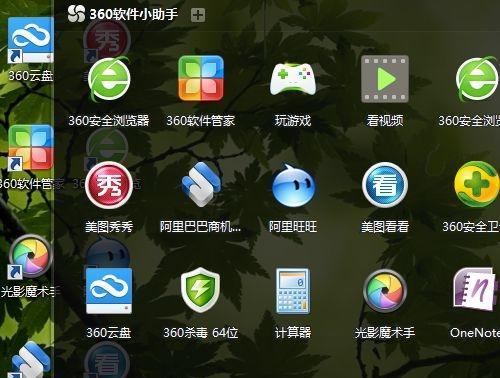
随着Win10系统的普及和广泛使用,一些用户可能对Win7系统的经典风格产生了怀念。本文将介绍如何将Win10系统还原为Win7系统,让您重新感受到经典的界面和操作方式...
随着Win10系统的普及和广泛使用,一些用户可能对Win7系统的经典风格产生了怀念。本文将介绍如何将Win10系统还原为Win7系统,让您重新感受到经典的界面和操作方式。
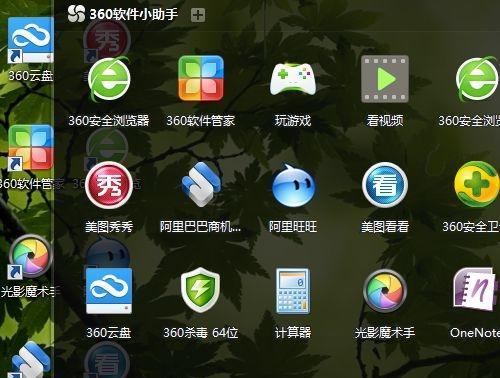
一:备份重要文件和数据
在进行系统还原之前,我们需要确保所有重要的文件和数据已经备份好,以防意外情况发生。可以使用移动硬盘、云盘或其他外部存储设备进行备份。
二:查找合适的Win7系统镜像
在还原系统之前,需要下载并安装适用于您的电脑型号的Win7系统镜像。可以从官方网站或其他可信赖的下载源获取镜像文件,并确保其与您的电脑硬件兼容。
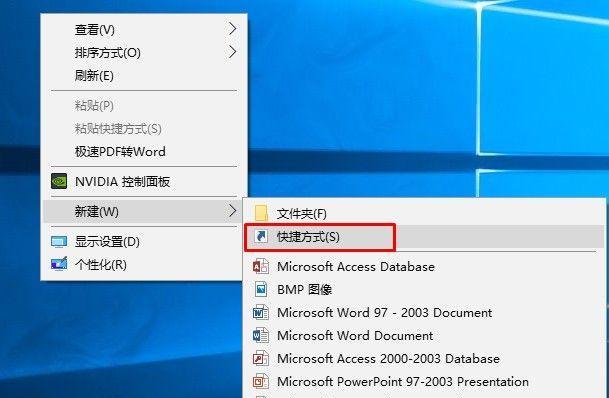
三:制作启动盘
在还原系统之前,需要制作一个能够引导安装的启动盘。可以使用软件如Rufus或WindowsUSB/DVD下载工具将Win7系统镜像刻录到U盘或DVD上。
四:进入BIOS设置
在重启电脑的时候,按下相应的按键(通常是F2、Delete、F12等)进入BIOS设置界面。在BIOS设置中,找到Boot选项,并将启动顺序设置为U盘或DVD驱动器。
五:启动安装程序
重启电脑后,系统将会从启动盘引导,进入Win7的安装界面。根据屏幕提示,选择语言、时区等设置,并点击“下一步”继续安装过程。

六:选择还原Win7系统
在安装界面中,选择“自定义安装”,然后找到原有的Win10系统分区,点击“格式化”进行清除。接下来,选择空闲分区进行安装,并点击“下一步”继续。
七:等待系统安装完成
系统安装过程可能需要一定时间,取决于您的电脑性能和系统镜像文件大小。耐心等待系统安装完成,不要中途关机或断电。
八:设置用户账户和密码
在安装完成后,系统将要求您设置用户账户和密码。请按照要求填写相关信息,并确保密码的安全性。
九:安装驱动程序和软件
完成系统还原后,需要重新安装电脑硬件所需的驱动程序和您常用的软件。可以从硬件厂商的官方网站下载最新的驱动程序,并按照软件提供商的指引进行安装。
十:更新系统和安全设置
在系统还原完成后,建议立即进行系统更新,以获取最新的补丁和安全更新。同时,还需设置防火墙、杀毒软件等安全设置,确保系统的稳定和安全性。
十一:优化Win7系统性能
为了提升系统的性能,可以进行一些优化操作,如禁用不必要的启动项、清理系统垃圾文件、优化注册表等。可以使用专业的系统优化工具辅助完成这些操作。
十二:恢复个人文件和数据
在系统还原后,可以将之前备份的个人文件和数据恢复到新安装的Win7系统中。可以通过移动硬盘、云盘或其他外部存储设备将文件复制到相应的目录中。
十三:适应Win7系统界面和操作
由于Win10与Win7在界面和操作方式上有所不同,需要一定时间适应新的Win7系统界面和操作习惯。多加练习和熟悉,很快就能够熟练使用。
十四:解决兼容性问题
在还原为Win7系统后,可能会遇到一些软件或硬件的兼容性问题。可以通过更新驱动程序、安装补丁或寻求相关技术支持来解决这些问题。
十五:
通过以上步骤,您已成功将Win10系统还原为Win7系统,重拾了经典的风格和操作方式。但请注意,在进行系统还原前务必备份重要文件和数据,并仔细选择合适的Win7系统镜像。祝您使用愉快!
本文链接:https://www.ptbaojie.com/article-5649-1.html

